마이크로소프트의 윈도우 운영체제에서 제공하는 Microsoft .NET Framework 프로그램은 현대적인 소프트웨어 개발과 최신 게임 실행을 위해 필수적인 핵심 프로그램입니다. 이 프레임워크는 다양한 애플리케이션 및 서비스의 실행을 지원하고, 개발자들에게 편리한 개발 환경을 제공하는 역할을 수행합니다. 또한, .NET Framework를 통해 프로그램 간의 상호작용과 데이터 공유가 원활하게 이루어지며, 보다 안정적이고 효율적인 실행 환경을 제공합니다.
| 오류 유형 | 오류 메시지 또는 증상 | 해결 방법 |
|---|---|---|
| 실행 오류 | “프로그램을 시작할 수 없습니다.” 오류 등 | 해당 프로그램 또는 게임의 요구사항을 확인하고, .NET Framework 설치 |
| 설치 오류 | “.NET Framework 설치 실패” 오류 등 | 공식 MICROSOFT .NET FRAMEWORK 설치 페이지에서 수동으로 설치 |
| 호환성 문제 | “이 프로그램은 .NET Framework 4.7.1을 요구합니다.” 오류 | .NET Framework 4.7.1을 다운로드하고 설치 |
| 실행 중 오류 | “System.IO.FileNotFoundException” 등 | .NET Framework 4.7.1 설치 후 프로그램 또는 게임 다시 실행 |
MICROSOFT .NET FRAMEWORK는 여러 버전으로 나누어져 있으며, 이는 시간이 흐름에 따라 지속적으로 발전하고 개선되어 왔습니다. 이전 구 버전에서부터 지속적으로 업데이트되어 온 4.7.1 버전은 현재까지의 기술과 안전성을 향상시켜 최적화된 성능을 제공합니다.
만약 여러분이 최신 프로그램을 개발하거나 최신 게임을 플레이하려 한다면, 반드시 MICROSOFT .NET FRAMEWORK 4.7.1 버전을 다운로드하고 설치해야 합니다. 이를 통해 안정성을 높이고 최신 플랫폼과의 호환성을 확보할 수 있습니다.
| 버전 | 출시 날짜 | 다운로드 링크 | 지원 종료일 | 주의사항 |
|---|---|---|---|---|
| .NET Framework 4.8.1 | 2022년 8월 9일 | 다운로드 | 미정 | 프로그램 호환성을 확인하고 업그레이드 전에 요구 사항을 검토하십시오. |
| .NET Framework 4.8 | 2019년 4월 18일 | 다운로드 | 미정 | 대부분의 최신 시스템에 권장되며, 프로그램 호환성을 확인하십시오. |
| .NET Framework 4.7.2 | 2018년 4월 30일 | 다운로드 | 미정 | 필요한 종속성이 호환되는지 확인하십시오. |
| .NET Framework 4.7.1 | 2017년 10월 17일 | 다운로드 | 미정 | 다른 시스템 구성 요소에 대한 업데이트가 필요할 수 있습니다. |
| .NET Framework 4.7 | 2017년 4월 5일 | 다운로드 | 미정 | 설치 후 보안 업데이트가 필요한지 확인하십시오. |
| .NET Framework 4.6.2 | 2016년 8월 2일 | 다운로드 | 미정 | 안정적이지만, 보안 요구 사항을 충족하는지 확인하십시오. |
| .NET Framework 3.5 SP1 | 2008년 11월 18일 | 다운로드 | 2029년 1월 9일 | 최신 Windows 버전에서 사용하려면 Windows 기능을 통해 활성화해야 합니다. |
원활한 프로그램 실행과 게임 플레이를 위해, 각 버전별 MICROSOFT .NET FRAMEWORK를 다운로드하고 설치하는 방법은 아래 링크에서 확인하실 수 있습니다. 이 링크를 통해 각 버전의 출시 날짜 및 기능에 대한 정보를 얻을 수 있으며, 필요한 프레임워크를 다운로드하여 시스템에 설치할 수 있습니다.
MICROSOFT .NET FRAMEWORK 4.7 1
버전별 다운로드
| 버전 이름 | 버전 번호 | 공개 날짜 |
|---|---|---|
| 프리 베타 | ?.?.????.? | 2000년 7월 11일 |
| 1.0 베타 1 | 1.0.????.0 | 2000년 11월 |
| 1.0 베타 2 | 1.0.2914.0 | 2001년 6월 20일 |
| 1.0 RTM | 1.0.3705.0 | 2002년 1월 5일 |
| 1.0 SP1 | 1.0.3705.209 | 2002년 3월 19일 |
| 1.0 SP2 | 1.0.3705.288 | 2002년 8월 7일 |
| 1.0 SP3 | 1.0.3705.6018 | 2004년 8월 31일 |
| 1.1 RTM | 1.1.4322.573 | 2003년 4월 1일 |
| 1.1 SP1 | 1.1.4322.2032 | 2004년 8월 30일 |
| 1.1 SP1 (W2k3) | 1.1.4322.2300 | 2005년 3월 30일 |
| 2.0 RTM | 2.0.50727.42 | 2005년 11월 7일 |
| 2.0 RTM (Vista) | 2.0.50727.312 | 2007년 1월 30일 |
| 2.0 (KB928365) | 2.0.50727.832 | 2007년 7월 10일 |
| 2.0 SP1 | 2.0.50727.1433 | 2007년 11월 19일 |
| 3.0 RTM | 3.0.4506.30 | 2006년 11월 6일 |
| 3.0 RTM (Vista) | 3.0.4506.26 | 2007년 1월 30일 |
| 3.0 SP1 | 3.0.4506.648 | 2007년 11월 19일 |
| 3.5 RTM | 3.5.21022.8 | 2007년 11월 19일 |
| 4.0 RTM | 4.0.30319.1 | 2010년 4월 12일 |
| 4.5 RTM | 4.5.50709.17929 | 2012년 8월 15일 |
| 4.6 RTM | 4.6.????.? | 2015년 7월 20일 |
그리고 온라인 버전과 로컬 버전 두가지 버전이 존재하며 각각에 대한 설명과 함게 다운파일을 공유합니다. 혹시 최신버전인 4.7 1버전 외에 이전 버전 설치를 원한다면 아래포스팅을 참고하세요
Microsoft .NET Framework 4.7 1 온라인 버전 다운 방법
마이크로소프트로 접속해 온라인버전 다운로드 받습니다.

- Microsoft .NET Framework 4.7.1은 Microsoft .NET Framework 4, 4.5, 4.5.1, 4.5.2, 4.6, 4.6.1, 4.6.2 및 4.7에 대한 호환성이 높은 내부 업데이트입니다. 웹 설치 관리자는 특정 플랫폼에 해당되는 구성 요소만 자동으로 확인하여 다운로드하는 작은 패키지입니다.
- 그럼 위와 같은 이미지가 뜨는데 원하는 언어로 선택 후 다운로드를 눌러주면 손쉽게 다운이 진행됩니다.
- 혹시 다운이 진행되지 않는다면 수동으로 다운로드 버튼을 눌러 다운로드받습니다.
만약 설치시 사용자 계정 컨트롤창이 뜬다면 (예) 를 눌러줍니다.

- 예상 다운로드 크기와 시간을 확인 후 동의하고 설치버튼을 눌러주자.
오프라인 버전 다운로드 설치방법 (추천)
온라인에서 내려받아 설치하는 것이 아닌 통재 파일을 오프라인버전 다운로드하기 하는 방법으로 마이크로소프트의 홈페이지 속도가 느리다면 추천합니다.
오프라인 버전의 경우 설치에 필요한 모든 데이터를 한 번에 다운로드하기 때문에 인터넷이 안되는 곳에서 설치하는데 용이하며 설치 파일을 따로 내려받을 필요가 없어 더 빨리 설치할 수 있어 해당 방법을 더 추천합니다.

- 온라인버전과 동일하게 홈페이지로 접속 후 다운로드를 합니다.
- 설치방법 도한 온라인 버전과 크게 다르지 않습니다.
- 다운받을 위치를 정해줍니다.
- 온라인에서 내려받던 5~60mb를 다이렉트로 다운받느데 온라인버전과 다르게 1.2초면 다운이 완료됩니다.
- 그리고 사용자 계정 컨트롤에서 예를 눌러줍니다.
그럼 간편하게 Microsoft .NET Framework 4.7 1 가 설치가 완료되며 기존에 설치가 안되던 프로그램이나 게임등이 정상적으로 실행됩니다.
| Version | Release date | End of support |
|---|---|---|
| .NET Framework 4.8.1 | August 9, 2022 | |
| .NET Framework 4.8 (recommended) | April 18, 2019 | |
| .NET Framework 4.7.2 | April 30, 2018 | |
| .NET Framework 4.7.1 | October 17, 2017 | |
| .NET Framework 4.7 | April 5, 2017 | |
| .NET Framework 4.6.2 | August 2, 2016 | |
| .NET Framework 3.5 SP1 | November 18, 2008 | January 9, 2029 |
Microsoft .NET Framework 4.8은 Microsoft .NET Framework 4, 4.5, 4.5.1, 4.5.2, 4.6, 4.6.1, 4.6.2, 4.7, 4.7.1 및 4.7.2에 대한 호환성 높은 내부 업데이트입니다.
닷넷 프레임웍스 오프라인 패키지는 인터넷 연결이 없어 웹 설치 관리자를 사용할 수 없는 경우에 사용할 수 있습니다. 이 패키지는 웹 설치 관리자보다 크며 언어팩은 포함하지 않습니다. 최적의 효율성 및 대역폭 요구 사항에 맞추기 위해 오프라인 설치 관리자 대신 웹 설치 관리자를 사용하는 것이 좋습니다.

이 패키지를 설치하면 운영 체제별로 설치된 다음 패키지 또는 업데이트를 확인할 수 있습니다.
- Windows 7 SP1 및 Windows Server 2008 R2 SP1에서 Microsoft.NET Framework 4.8용 업데이트(KB4503548)는 제어판의 프로그램 및 기능 항목에 설치된 제품으로 표시됩니다.
- Windows Server 2012에서 Microsoft Windows용 업데이트(KB4486081)는 제어판의 설치된 업데이트 항목에 표시됩니다. Windows RT 8.1, Windows 8.1 또는 Windows Server 2012 R2에서 Microsoft Windows용 업데이트(KB4486105)는 제어판의 설치된 업데이트 항목에 표시됩니다.
- Windows RT 8.1, Windows 8.1 또는 Windows Server 2012 R2에서 Microsoft Windows용 업데이트(KB4486105)는 제어판의 설치된 업데이트 항목에 표시됩니다.
- Windows 10 Anniversary Update (버전 1607), Windows 10 Creators Update (버전 1703), Windows Server 2016에서 Microsoft Windows용 업데이트(KB4486129)는 제어판의 설치된 업데이트 항목에 표시됩니다.
- Windows 10 Falls Creator’s Update 버전 1709, Windows 10 2018년 4월 업데이트 (버전 1803), Windows 10 2018년 10월 업데이트 (버전 1809), Windows Server 2019에서 Microsoft Windows용 업데이트 (KB4486153)는 제어판의 설치된 업데이트 항목에 표시됩니다.
이를 해결하기 위해서는 공식 MICROSOFT .NET FRAMEWORK 설치 페이지에서 .NET Framework 4.7.1을 수동으로 다운로드하여 설치하는 것이 좋습니다. 이렇게 함으로써 프로그램과 게임 실행 중 발생할 수 있는 호환성 문제나 실행 오류를 방지하고, 시스템의 안정성을 높일 수 있습니다.
Q&A: Microsoft .NET Framework 관련 오류 및 문제 해결
Q1: Microsoft .NET Framework가 없을 때 발생하는 오류명은 무엇인가요?
A1: Microsoft .NET Framework가 없거나 올바르게 설치되지 않았을 때 발생할 수 있는 오류는 다음과 같습니다:
- “이 프로그램을 시작할 수 없습니다.” 오류: 프로그램이나 게임을 실행하려 할 때 .NET Framework가 필요하지만 설치되지 않아서 발생하는 오류입니다.
- “System.IO.FileNotFoundException” 오류: .NET Framework가 없거나 손상된 경우, 관련 파일을 찾을 수 없다는 오류가 발생할 수 있습니다.
- “이 프로그램은 .NET Framework 4.7.1을 요구합니다.” 오류: 특정 버전의 .NET Framework가 요구되는 경우 발생합니다.
- “클래스가 구성되지 않았습니다” 또는 **”이 응용 프로그램은 .NET Framework 버전 x.x가 필요합니다.”**와 같은 호환성 오류가 발생할 수 있습니다.
Q2: .NET Framework를 설치하지 않으면 프로그램이나 게임에 어떤 문제가 발생할 수 있나요?
A2: .NET Framework가 설치되지 않은 경우, 다음과 같은 문제가 발생할 수 있습니다:
- 프로그램이나 게임이 실행되지 않거나 오류 메시지가 표시됩니다.
- .NET Framework를 요구하는 응용 프로그램에서 특정 기능이 작동하지 않을 수 있습니다.
- 설치가 완료되었지만, 실행 중에 “System.IO.FileNotFoundException” 또는 “응용 프로그램이 정상적으로 실행되지 않음” 등의 오류가 발생할 수 있습니다.
Q3: “Microsoft .NET Framework 설치 실패” 오류를 해결하는 방법은 무엇인가요?
A3: “Microsoft .NET Framework 설치 실패” 오류는 여러 가지 원인으로 발생할 수 있습니다. 이를 해결하는 방법은 다음과 같습니다:
- 수동 설치: 공식 Microsoft .NET Framework 설치 페이지에서 해당 버전을 다운로드하고 수동으로 설치해 보세요.
- 기존 .NET Framework 제거: 기존에 설치된 .NET Framework 버전이 손상되었을 수 있으므로, 제어판에서 이전 버전을 제거한 후 재설치를 시도합니다.
- DISM 도구를 사용하여 시스템 파일을 복구합니다:
DISM /Online /Cleanup-Image /RestoreHealth- 시스템 업데이트를 통해 최신 패치가 적용되었는지 확인합니다.
Q4: “이 프로그램은 .NET Framework 4.7.1을 요구합니다” 오류를 해결하려면 어떻게 해야 하나요?
A4: 이 오류를 해결하려면 .NET Framework 4.7.1을 설치해야 합니다. 방법은 다음과 같습니다:
- .NET Framework 4.7.1 다운로드: Microsoft 공식 웹사이트에서 .NET Framework 4.7.1 버전을 다운로드하고 설치합니다.
- 자동 업데이트: 윈도우가 자동으로 최신 버전의 .NET Framework를 설치하지 않은 경우, Windows 업데이트를 통해 최신 버전을 확인하고 설치합니다.
Q5: .NET Framework 설치 후에도 오류가 발생하는 이유는 무엇인가요?
A5: .NET Framework를 설치한 후에도 오류가 발생하는 이유는 여러 가지가 있을 수 있습니다:
- 시스템 재부팅 부족: 설치 후 시스템을 재부팅하지 않으면, .NET Framework가 제대로 적용되지 않아 오류가 계속 발생할 수 있습니다.
- 손상된 시스템 파일: SFC /scannow 명령어를 사용하여 시스템 파일을 검사하고 복구할 수 있습니다.
- 충돌하는 프로그램: 다른 프로그램이나 서비스가 .NET Framework와 충돌할 수 있습니다. 프로그램 충돌을 해결하려면 안전 모드로 부팅하여 필요한 파일만 로드한 후 문제를 해결할 수 있습니다.
Q6: .NET Framework 4.7.1을 설치하려면 어떤 운영체제가 필요하나요?
A6: .NET Framework 4.7.1은 다음의 운영체제에서 사용할 수 있습니다:
- Windows 7 SP1 이상
- Windows 8.1
- Windows 10(모든 버전)
- Windows Server 2008 R2 SP1 이상
- Windows Server 2012 이상
Q7: .NET Framework가 설치된 상태에서 여전히 프로그램이 실행되지 않는 경우 어떻게 해야 하나요?
A7: .NET Framework가 이미 설치되어 있는데도 프로그램이 실행되지 않으면, 다음과 같은 방법을 시도해보세요:
- 프로그래밍 오류 확인: 프로그램 개발자에게 문의하거나 해당 프로그램의 시스템 요구 사항을 다시 확인하여, 필요한 .NET Framework 버전이 올바르게 설치되었는지 점검합니다.
- 클린 부팅: 시스템에 다른 프로그램이 충돌할 수 있으므로, 클린 부팅을 통해 최소한의 드라이버만 로드하고 문제를 해결해봅니다.
- 파일 손상 검사: SFC /scannow 명령어를 사용하여 시스템 파일을 복구합니다.
Q8: .NET Framework 버전 간 호환성 문제를 해결하는 방법은 무엇인가요?
A8: .NET Framework는 버전 간에 일부 호환성 문제가 발생할 수 있습니다.
- 최신 버전 설치: 항상 최신 버전의 .NET Framework를 설치하는 것이 좋습니다. 새로운 버전은 이전 버전과 호환성 문제가 적고, 성능과 보안이 개선됩니다.
- 공식 문서 참조: 프로그램이나 게임에서 특정 버전의 .NET Framework를 요구하는 경우, 해당 버전을 정확하게 설치하고 문제를 해결합니다.
- 버전 관리 도구 사용: 여러 버전의 .NET Framework를 동시에 사용할 수 있도록 관리 도구를 활용합니다.
Q9: .NET Framework가 없거나 잘못 설치된 경우 발생하는 문제는 무엇인가요?
A9: .NET Framework가 없거나 잘못 설치된 경우, 프로그램이나 게임이 실행되지 않거나 기능이 제한될 수 있습니다. 또한, 시스템 성능에 영향을 미칠 수 있으며, 특정 작업이 제대로 수행되지 않을 수 있습니다. 이 경우, .NET Framework를 올바르게 설치하거나 복구하여 해결해야 합니다.
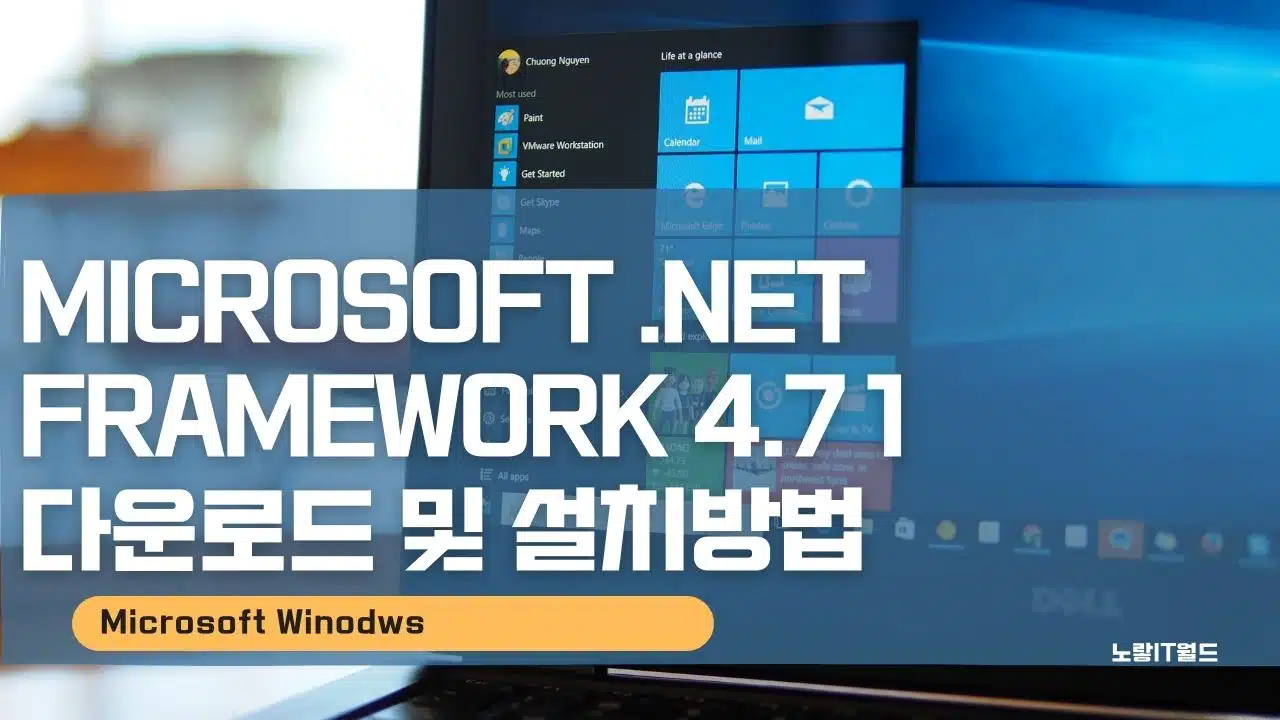
1 thought on “MICROSOFT .NET FRAMEWORK 4.7 1 다운로드”